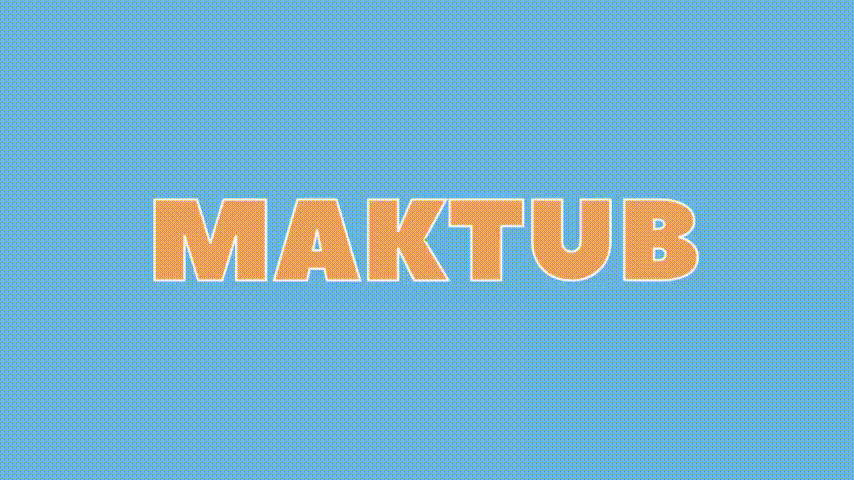
After Effects で、真ん中から円形にワイプして開くトランジションの作成方法は、以下の通りです。
- コンポジションの中心部 (アクションセーフ) を表示
- 円のシェイプレイヤーを作成
- 0f 目でスケールを 0 にしてキーを打つ
- 01:00f 目でスケールを画面外に出るぐらい大きくする
- イージーイーズの適用
- 円のシェイプレイヤーを複製し、色を変えて開始点を10f目にする
- 同様に円のシェイプレイヤーを複製し、色を変えて開始点を20f目にする
- 最後も同じように円のシェイプレイヤーを複製し、開始点を01:00f目にする
- 最後に複製したもの以外をプリコンポーズ
- プリコンポーズしたレイヤーのトラックマット欄からアルファ反転マットを設定
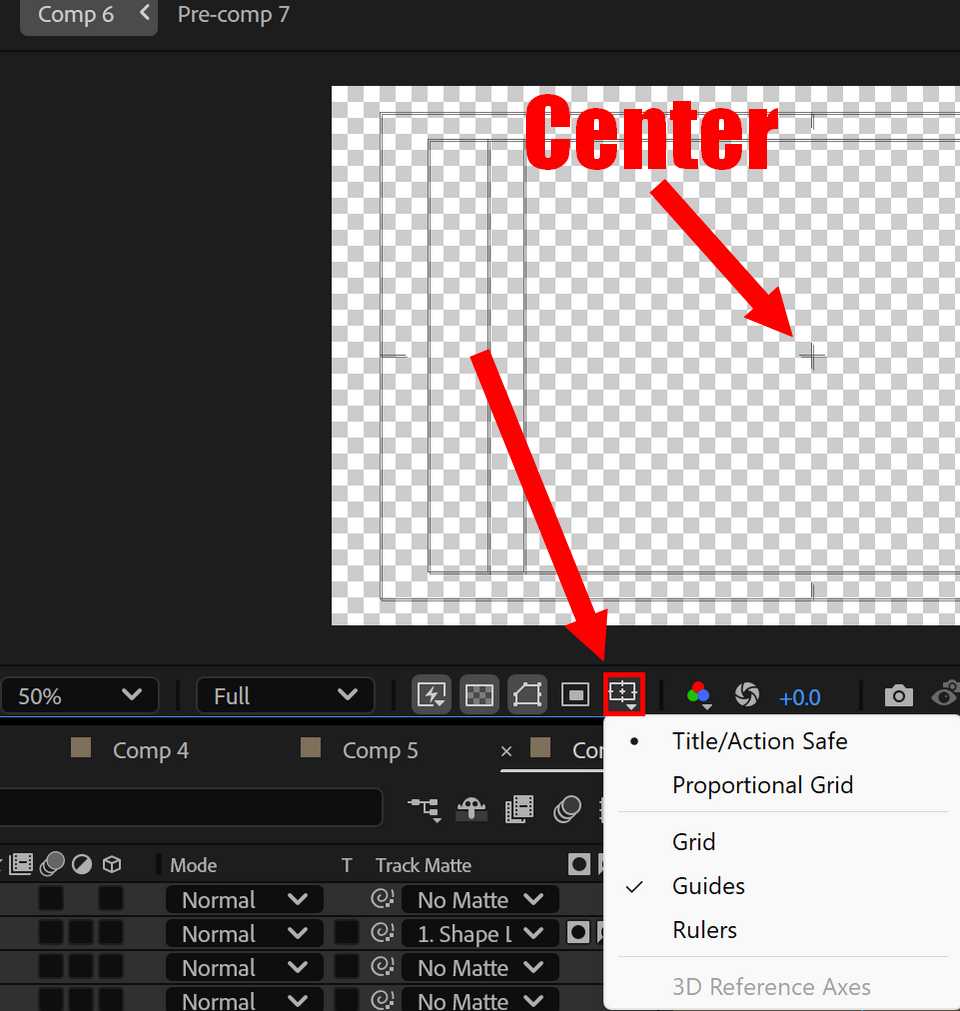
新規コンポジションを作成したら、コンポジションの中心部 (アクションセーフ) を表示させます。アクションセーフのマークをクリックし、アクションセーフをオンにしてください。(クリック箇所は画像を見るとわかりやすいです)
この記事では以下の設定でコンポジションを作成しています。
| 幅 (Width) | 1920 |
| 高さ (Height) | 1080 |
| フレームレート (Frame rate) | 30 fps |
| 時間・デュレーション (Duration) | 0:00:03:00 (3秒) |
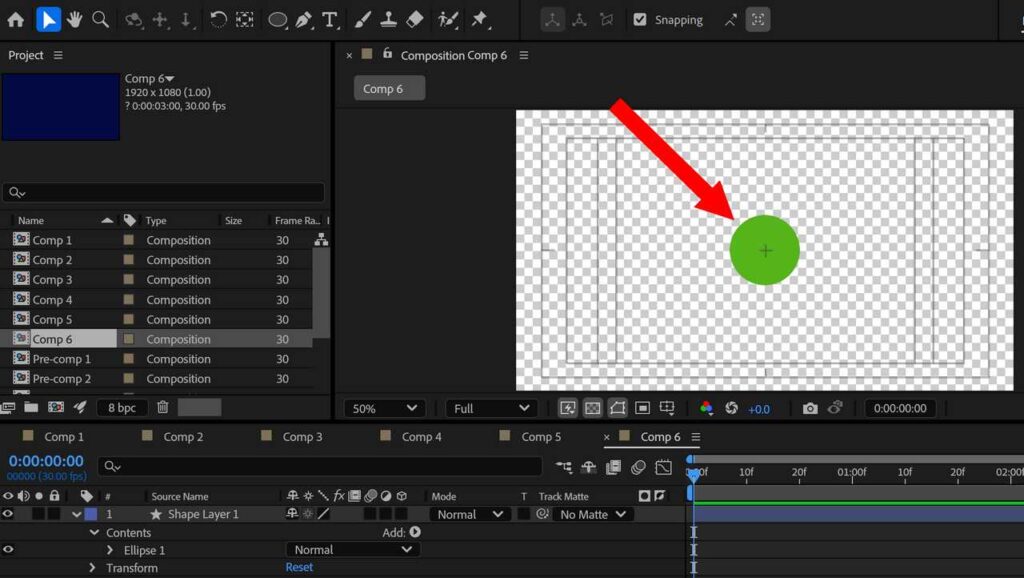
円のシェイプレイヤーを作成します。この記事では円の大きさを 270 x 270 にしています。
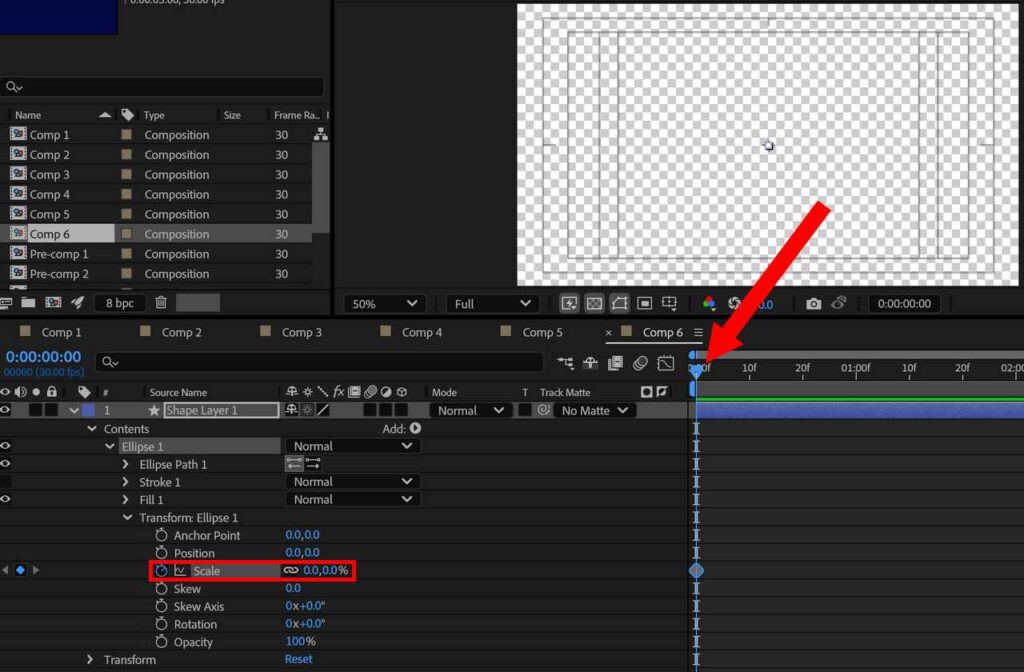
0f 目でスケールを 0 にしてキーを打ちます。
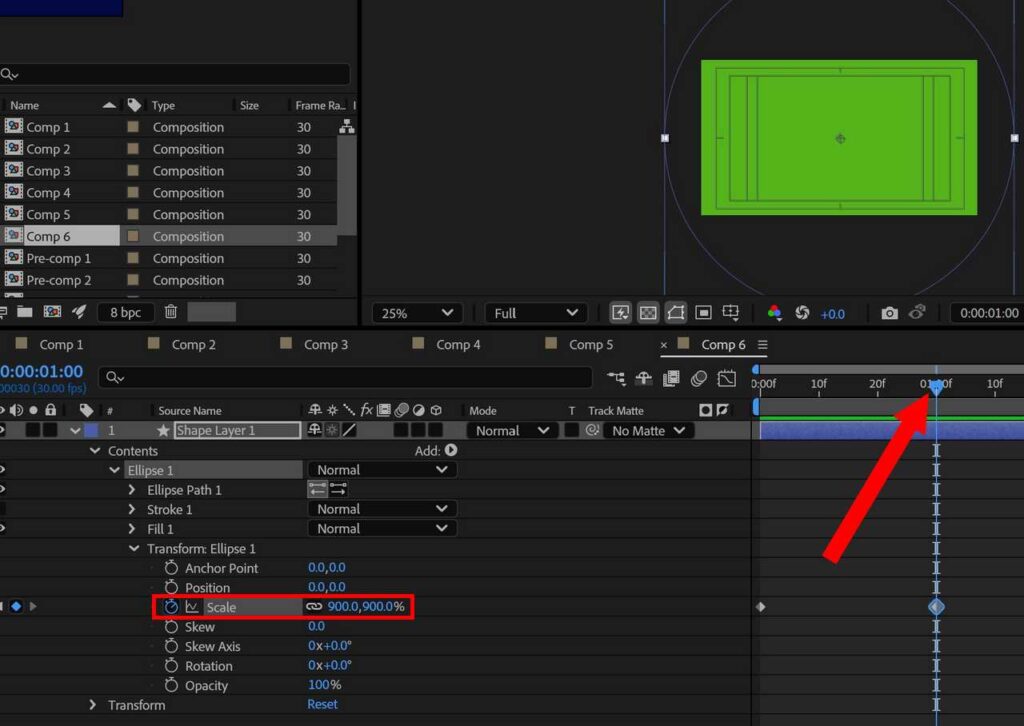
01:00f 目でスケールを画面外に出るぐらい大きくしてください。この記事ではスケールを 900.0, 900.0% にしています。
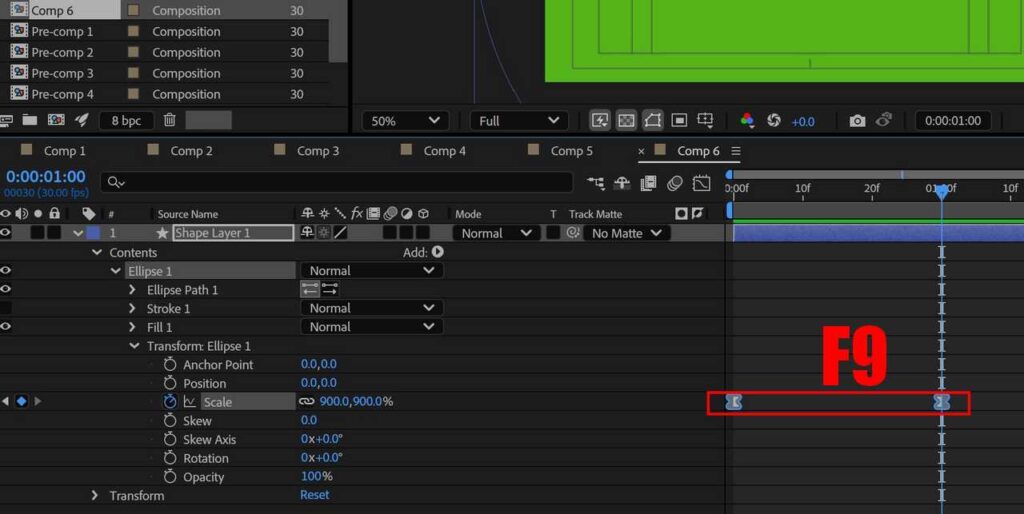
2つのキーフレームを選択し、F9 を押してイージーイーズを適用します。
イージーイーズを適用すると、アニメーションの動き始めと終わりが緩やかになり、中間が速くなります。これは、現実世界の物理法則に近い自然な動きにするということです。
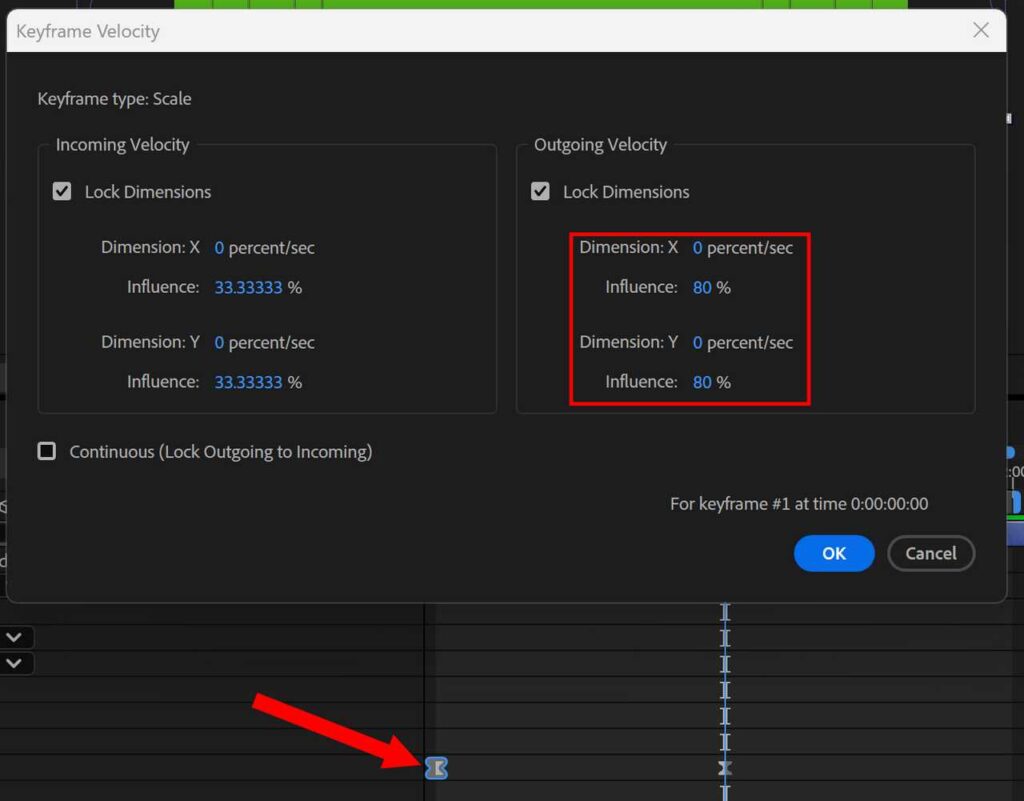
0f 目のキーを選択した状態で Ctrl + Shift + K を押します。出る速度の影響度を 80% に変更してください。
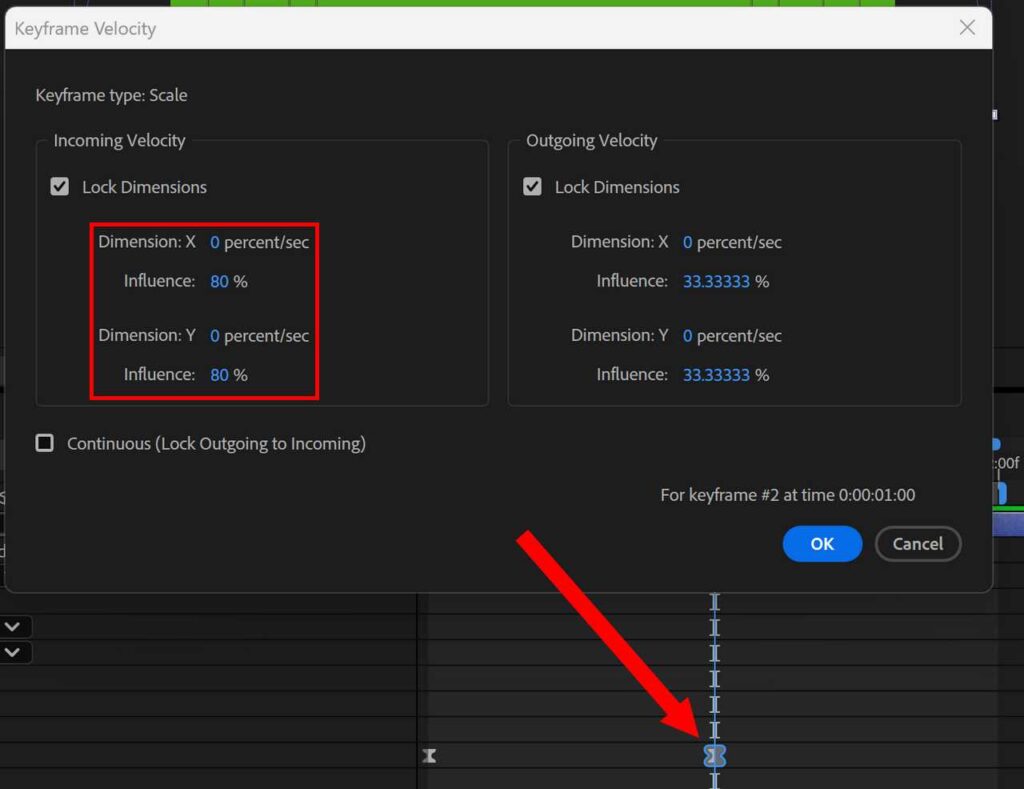
01:00f 目のキーを選択した状態で Ctrl + Shift + K を押します。入る速度の影響度を 80% に変更してください。
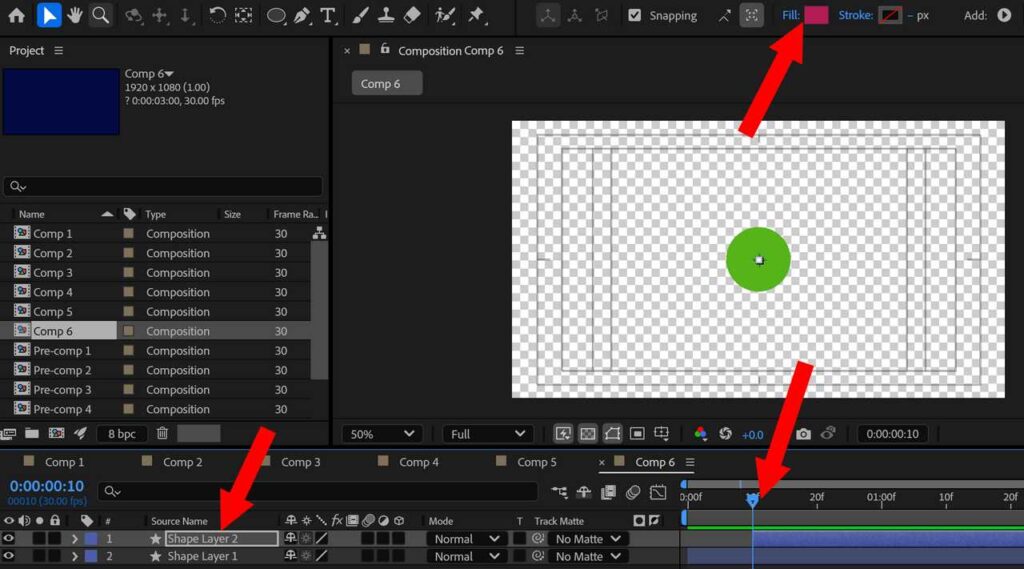
円のシェイプレイヤーを選択した状態で Ctrl + D を押して、複製します。複製した円のシェイプレイヤーの色を変えて、開始点を 10f目 にします。
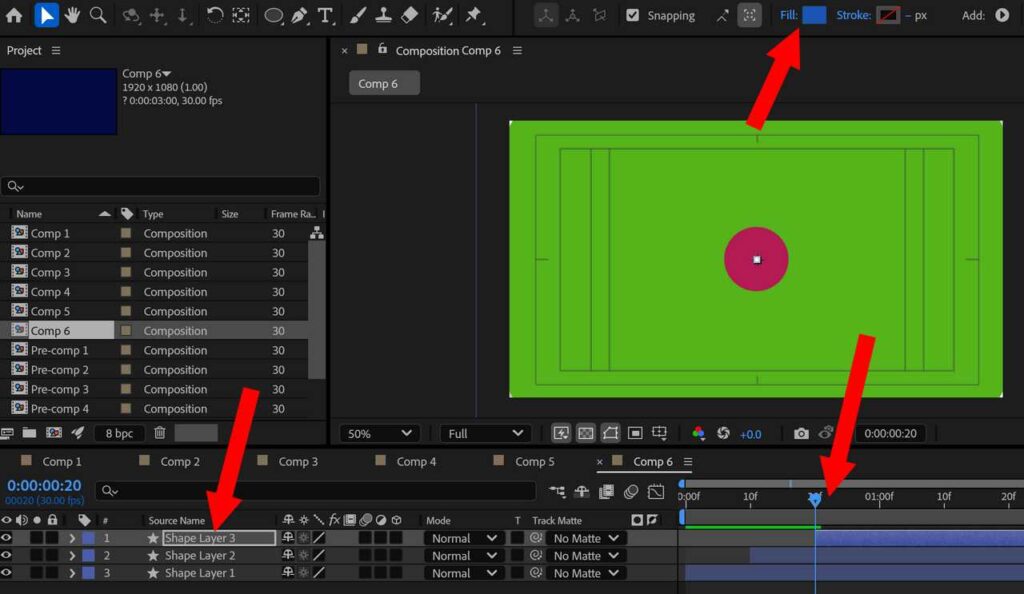
同様に、円のシェイプレイヤーを選択した状態で Ctrl + D を押して、複製します。複製した円のシェイプレイヤーの色を変えて、開始点を 20f目 にします。
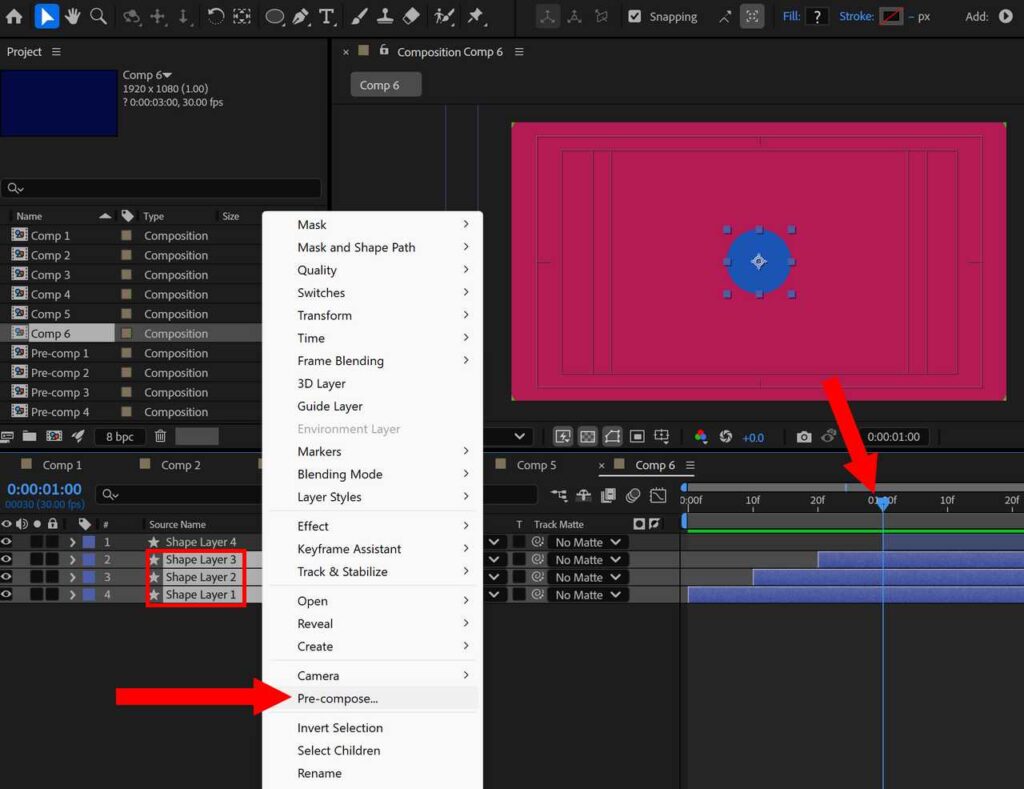
最後も同じように、円のシェイプレイヤーを選択した状態で Ctrl + D を押して、複製します。複製した円のシェイプレイヤーの開始点を 01:000f目 にします。そのあと、最後に複製した円のシェイプレイヤー以外を選択した状態で右クリックして、プリコンポーズを選択してください。
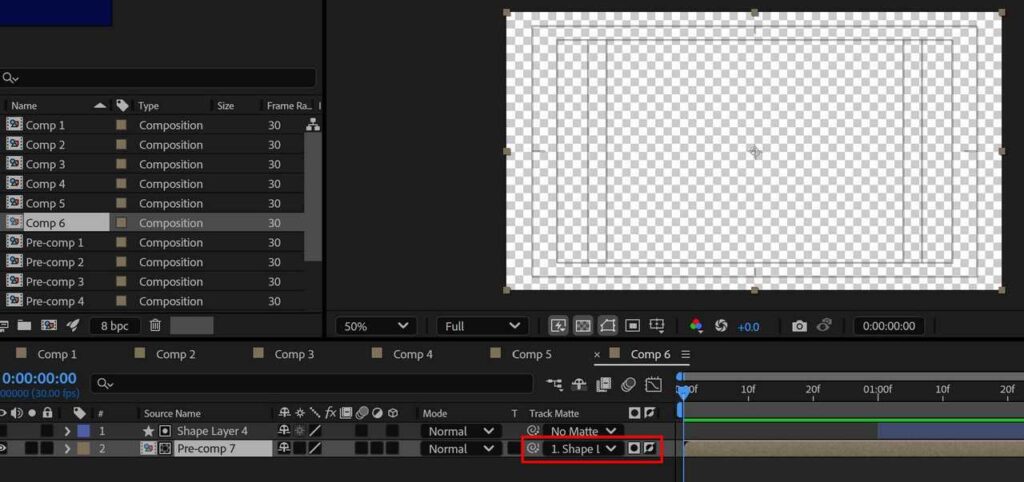
プリコンポーズされたレイヤーのトラックマット欄から、最後に複製したレイヤーを指定します。そのあと、アルファ反転マットを設定してください。これで完了です。








コメント